
Si alguna vez ha navegado a un sitio que le solicita habilitar notificaciones Cómo administrar eficazmente las notificaciones de su Chromebook Cómo administrar eficazmente las Notificaciones de su Chromebook Las notificaciones pueden ser extremadamente útiles, asegurándose de nunca perder un correo electrónico, mensaje o recordatorio. Sin embargo, las cosas importantes a menudo se ahoga en el mar de la publicidad y las actualizaciones de Pinterest sin importancia. Lea más y haga clic en Permitir antes de darse cuenta de lo que ha hecho, ha permitido que le envíe notificaciones de escritorio en Chrome. Pero la buena noticia es que puede desactivar fácilmente esas notificaciones en unos pocos y sencillos pasos.
El primer paso es hacer clic en el botón Menú ( ![]() ) en Chrome y vaya a Configuración . También puede acceder a la configuración de Chrome pegando
) en Chrome y vaya a Configuración . También puede acceder a la configuración de Chrome pegando chrome://settings/ en la barra de direcciones.
Desplácese hasta la parte inferior de la página y haga clic en Mostrar configuración avanzada . En Privacidad, haga clic en el botón Configuración de contenido y en la ventana emergente, vaya a Notificaciones y haga clic en el botón Administrar excepciones .
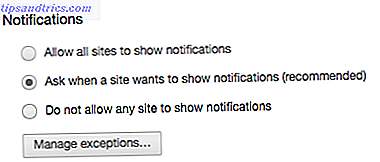
Debería ver una lista de todos los sitios y las notificaciones de aplicaciones web bloqueadas o permitidas. No hay forma de buscar en la lista, por lo que tendrás que desplazarte y encontrar lo que estás buscando. O puede usar el atajo Ctrl + F (o Cmd + F en Mac) para encontrar el texto específico.
Una vez que haya encontrado la aplicación web o el sitio que desea deshabilitar, haga clic en el botón Permitir a la derecha de su nombre para abrir un menú desplegable y seleccione Bloquear . Sin embargo, descubrirá que no puede deshabilitar las notificaciones de ningún producto de Google.
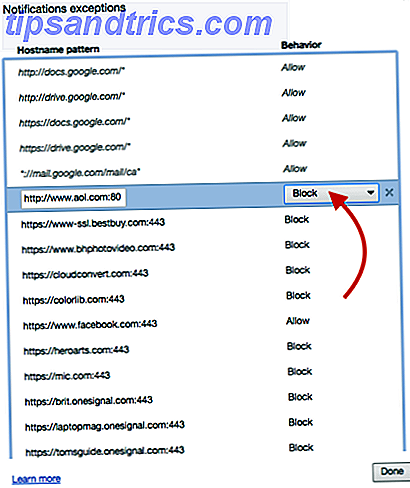
También puede agregar sitios ingresando al sitio web en la parte inferior de la lista y seleccionando Bloquear en el menú desplegable.
Si no desea recibir ninguna notificación de ninguna aplicación web, asegúrese de que no se marque ningún sitio para mostrar notificaciones . Si prefiere administrar estas notificaciones caso por caso, déjela en Preguntar por defecto cuando un sitio quiera mostrar notificaciones .
¿Le resultan útiles las notificaciones de Chrome o son una molestia? Háganos saber en los comentarios.

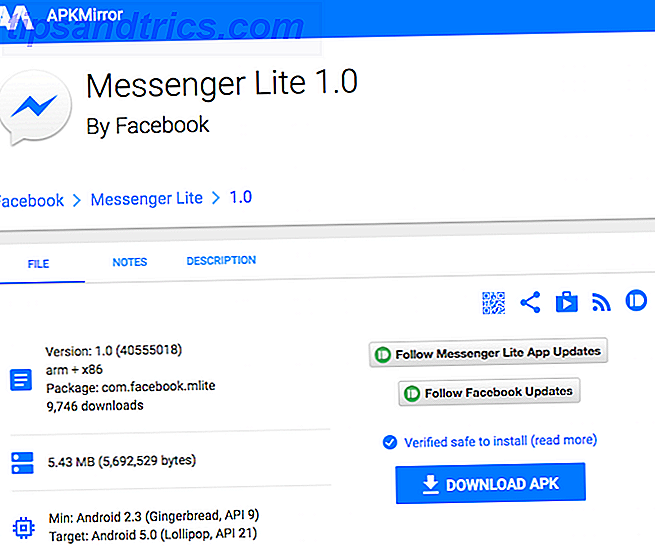
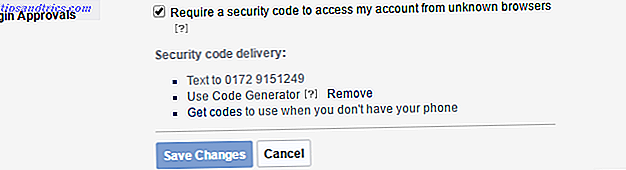
![Algunas cosas que quizás no sepa sobre la línea de tiempo [Consejos semanales de Facebook]](https://www.tipsandtrics.com/img/social-media/882/few-things-you-might-not-know-about-timeline.png)